Reparieren Sie Discord auf dem grauen Bildschirm in Windows 11/10
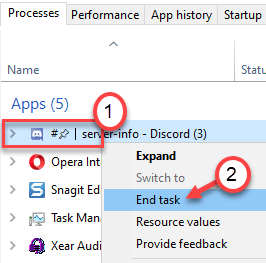
- 4112
- 306
- Madleen Vater
Steckt Ihre Discord -App auf einem leeren und grauen Bildschirm fest? Eine große Anzahl von Discord -Benutzern hat gesehen. Die häufigen Ursachen für dieses Problem sind Probleme mit Unsachgemäße Einstellungen oder Probleme mit den letzten Updates. In diesem Artikel haben wir einige Lösungen besprochen, mit denen Sie den grauen Bildschirm in Zwietracht beheben können. Bevor Sie zu den Korrekturen wechseln, versuchen Sie, ob das Schließen und Wiedereröffnen von Zwietracht dazu beiträgt, das Problem zu beheben.
Inhaltsverzeichnis
- Fix 1 - Ordner Discord in AppData löschen
- Fix 2 - Ändern Sie die Kompatibilität von Discord
- Fix 3 - Discord erfrischen
- Fix 4 - Installieren Sie die Zwietracht erneut
- Fix 5 - Melden Sie sich über das Web bei Discord an
- Fix 6 - Installieren von Discord PTB
Fix 1 - Ordner Discord in AppData löschen
1. Schließen Zwietracht. Drücken Sie Strg + Shift + ESC öffnen Taskmanager.
2. Rechtsklick Auf dem Discord verarbeitet sich einzeln und wählen Sie aus Task beenden. Dadurch wird alle auf Ihrem System ausgeführten Discord -Prozesse beendet.
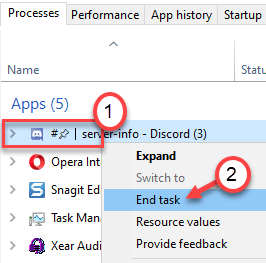
3. Um die zu öffnen Laufen Dialogdruck Windows + r.
4. Typ %Anwendungsdaten% um die zu öffnen Roaming -Ordner in AppData.
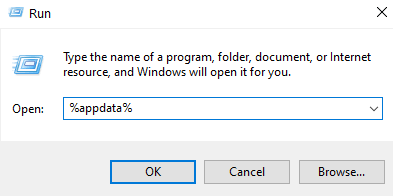
5. Lokalisieren Zwietracht. Wählen Sie es aus und drücken Sie Verschiebung +Löschen Um es vollständig aus Ihrem System zu entfernen.
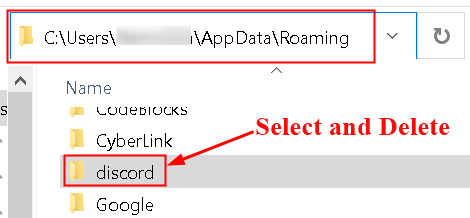
6. Relaunch Zwietracht. Es werden einige Dateien heruntergeladen, die gelöscht wurden, und alle neuen Updates.
7. Wie Sie den Discord -Cache gelöscht haben, müssen Sie Ihre eingeben Anmeldedaten und prüfen Sie, ob Discord sich öffnet, ohne sich auf dem grauen Bildschirm festzuhalten.
Fix 2 - Ändern Sie die Kompatibilität von Discord
1. Rechtsklick auf der Discord -Ikone Verknüpfung auf Ihrem Desktop und wählen Sie Eigenschaften.
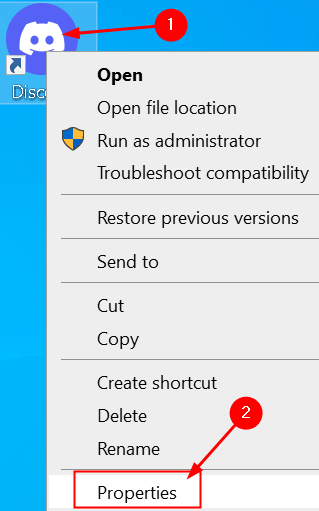
2. In Eigenschaften, Gehe zum Kompatibilität Tab.
3. Überprüfen die Box neben Führen Sie dieses Programm im Kompatibilitätsmodus aus unter Kompatibilitätsmodus.
4. Wähle aus Windows XP (Service Pack 3) In der Liste der verfügbaren Optionen.
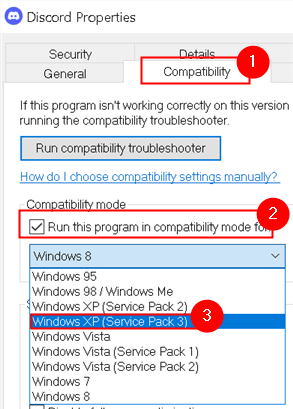
Starten Sie Discord und überprüfen Sie, ob es das graue Bildschirmproblem löst.
Fix 3 - Discord erfrischen
1. Öffne das festgeklebte Zwietracht App.
2. Versuchen Sie zu öffnen Entwicklerwerkzeuge in Zwietracht mit Strg + Verschiebung + i.
3. Gehe zum Netzwerk Registerkarte und beide prüfen oder deaktivieren die Option neben Cache deaktivieren (Versuchen Sie es beides).

4. Drücken Sie Strg + r Zu Discord erfrischen.
Überprüfen Sie nun, ob das Problem des grauen Bildschirms in Zwietracht behoben ist.
Fix 4 - Installieren Sie die Zwietracht erneut
1. Drücken Sie Windows + r Run öffnen. Typ Appwiz.cpl öffnen Programme und Funktionen.
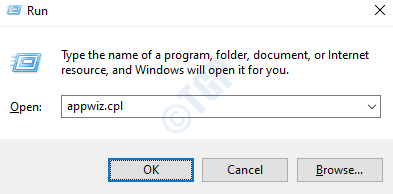
2. Suchen Sie die Zwietracht App in der Liste. Rechtsklick darauf und klicken Sie auf Deinstallieren.
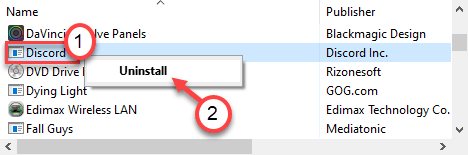
3. Wenn es eine Nachricht gibt, dass Discord nicht deinstalliert werden kann, weil sie bereits ausgeführt wird, folgen Sie Schritte 1 und 2 in Fix 1 Zu Töte die Discord -Aufgabe. Einmal getan, deinstallieren die App.
4. Jetzt Löschen Sie die Zwietracht Inhalt in der AppData Ordner folgen Schritte 4 und 5 In Fix 1.
5. Neustart dein System.
6. Herunterladen Die neueste Version von Discord von der offiziellen Download -Seite von Discord Download.
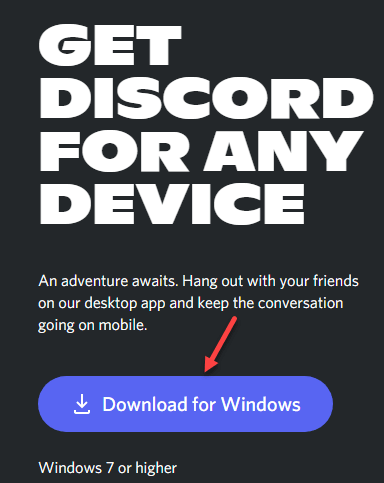
7. Discord installieren Verwenden der ausführbaren Datei heruntergeladen.
8. Start Zwietracht und prüfen Sie, ob das Problem des grauen Bildschirms behoben ist.
Fix 5 - Melden Sie sich über das Web bei Discord an
Manchmal können die Sitzung/Cookies der Grund für dieses Problem sein. Viele Benutzer haben das Problem gelöst, indem sie sich in der Webversion angemeldet haben und dann die Windows -App -Version ausprobiert haben. Tatsächlich wurde für die meisten Benutzer das Problem der Discord -App behoben, sobald sie die Discord -Webversion geöffnet hatten.
1. Erste Öffnen Sie die Discord -App Auf dem Bildschirm.
2. Wenn es auf dem auftaucht grauer Bildschirm, Führen Sie die Webversion von Discord und aus anmelden.
3. Dies wird höchstwahrscheinlich sein Setzen Sie das Konto zurück In der Discord -App und es sollte normal ausgeführt werden.
Fix 6 - Installieren von Discord PTB
Wenn Ihnen die oben genannten Korrekturen nicht geholfen haben, können Sie versuchen, einen anderen Build für zu verwenden Zwietracht und prüfen Sie, ob das Problem dort noch bestehen bleibt. Seit es ist ein weiterer Build Es wird eigene Daten und Cache haben, sodass es Ihre Normalität nicht beeinträchtigt Zwietracht. Sie müssen sich jedoch erneut anmelden. Diese Builds sind offiziell verfügbar Discords Website Sie müssen sich keine Sorgen machen, da es sich um eine öffentliche Beta -Beta mit einigen allgemeinen Fehler und Pannen handelt.
1. Herunterladen Zwietracht PTB Einrichten von diesem Link.
2. Öffne das Setup -Datei Und Installieren Zwietracht PTB.
3. Wenn Sie sich öffnen PTB -Version Es sollte aktualisiert und alles ist wie die Verwendung normal Zwietracht.
4. Anmeldung In Ihr Konto und prüfen Sie, ob das Problem noch für Sie bestehen bleibt.
Danke fürs Lesen.
Discord läuft jetzt reibungslos, ohne auf einem grauen Bildschirm festzuhalten. Kommentieren Sie uns und teilen Sie uns die Korrektur mit, die Ihnen bei der Lösung dieses Problems bei der Lösung des Problems beigetragen hat.
- « Reparieren Sie Discord, die in Windows 11/10 im Vollbildmodus festsitzen
- So verwenden Sie Whynotwin11, um zu überprüfen, ob Sie auf Windows 11 upgraden können »

